Колачић се може сматрати врстом поруке коју веб сервер предаје веб претраживачу. Колачићи се користе за класификацију корисника и за чување информација за пријаву на сајт за корисника. Колачићи су такође информације које сајтови чувају на вашем рачунару, као што су ИД сесије, ИД корисника итд.
Када обришете колачиће, сајт који сте посетили неће запамтити никаква подешавања, можда сте их подесили када сте последњи пут посетили. Неки корисници можда не желе ништа са колачићима због њихове тамне стране. Неки колачићи се могу користити за праћење мрежа или у рекламне сврхе.
Брисање колачића у Гоогле Цхроме-у
Ако не желите ништа да имате са колачићима, увек можете да их обришете. То можете да урадите тако што ћете кликнути на три вертикалне тачке у горњем десном углу прегледача и изабрати подешавања. Померите се скроз доле и кликните на „Напредно" падајући мени.
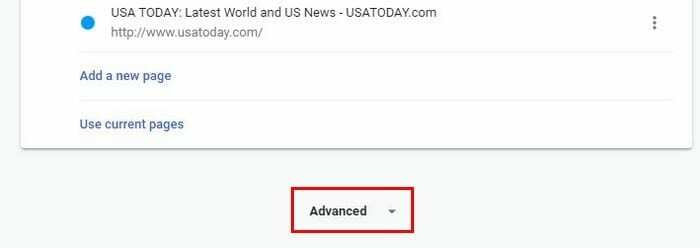
Под "Приватност и сигурност", наћи ћеш "Обриши податке прегледања“. Ова опција ће укључити избор за брисање историје, колачића, кеш меморије и још много тога.
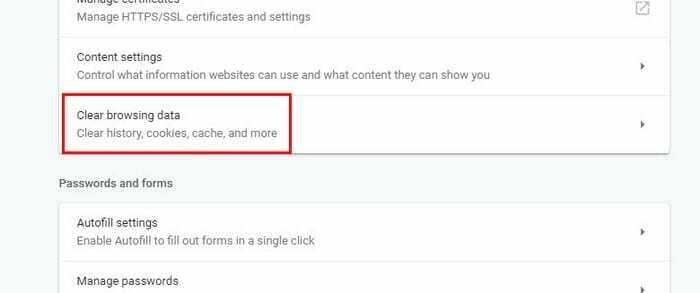
Када кликнете на опцију, појавиће се прозор Брисање података о прегледању. Различите опције ће већ бити означене, али ако желите само да обришете колачиће, можете да поништите избор онога што не желите да обришете. Одмах испод основне опције, видећете и опцију Временског опсега. Ова опција ће обрисати информације само од времена које сте навели.
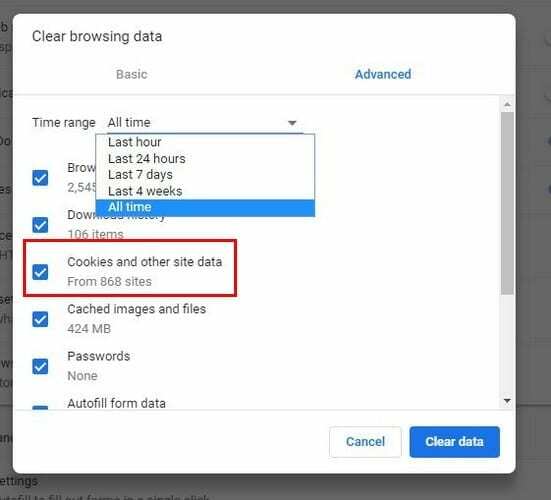
Можете бирати између последњег сата, 24 сата, седам дана и свих времена. Ова опција ће ваше податке прегледања оставити потпуно чистима, ништа неће бити остављено.
Блокирајте, обришите или дозволите колачиће специфичне за сајт
Такође је могуће спречити чување колачића или их обрисати са одређене веб локације када је напустите. Да бисте то урадили и више, идите на „Подешавања” > “Подешавања садржаја” (мораћете мало да скролујете надоле) > „Колачићи“. Видећете различите опције о томе како можете да управљате Цхроме-овим колачићима.
На пример, можете их потпуно блокирати, спречити колачиће трећих страна, блокирати колачиће за одређене сајтове и дозволити само колачиће са одређене локације. Да бисте блокирали, обрисали или дозволили колачиће за веб локацију, мораћете да кликнете на дугме за додавање да бисте веб локацију додали ручно.
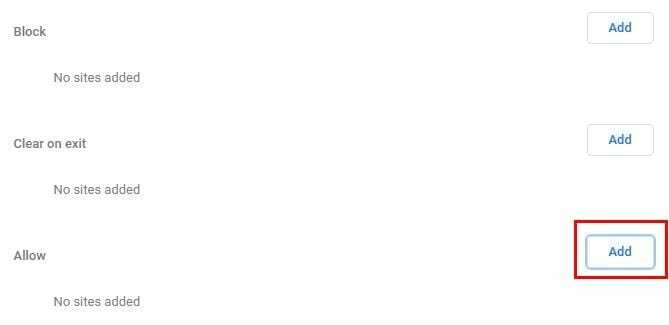
Ако желите да обришете колачиће само за једну локацију, а не све, постоји начин да и то урадите. Потражите Прикажи све колачиће и податке о сајту, а на другој страни видећете малу стрелицу. Кликните на њега и бићете одведени у нови прозор где можете или да обришете колачиће за жељене веб локације или за све њих.
Закључак
Пре него што обришете све своје колачиће, добро је да прочитате који су колачићи добри, а који лоши. Колачићи су ту да вам олакшају искуство прегледања, али ако вам стварају проблеме, знате како да их се решите. Мислите ли да колачићи доносе више штете него користи? Јавите нам шта мислите у коментарима.